Scuzați-mă, dragi doamnelor, dar această lecție ma motivat să fac un sentiment de compasiune.
Nu aruncați roșii foarte puturoase pentru faptul că subiectul horror este blocat în găuri.
Dar a promis că va ajuta o fată într-un mod foarte detaliat.
Așa că am decis că materialul nu va fi irosit.
Instrucțiuni pas cu pas pentru crearea unui banner pentru Târgul de masterat.
Executați Photoshop. Nu contează ce versiune. Tot ceea ce este descris aici este în orice versiune.
Pentru a deschide imaginea pe care o vom folosi pentru fundal, apăsăm meniul "File"
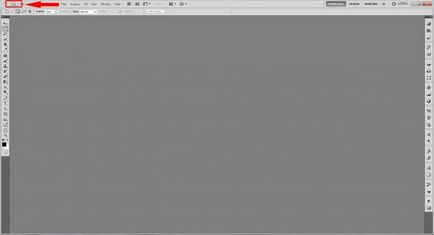
PASUL 2
Alegeți opțiunea de meniu "Deschidere".
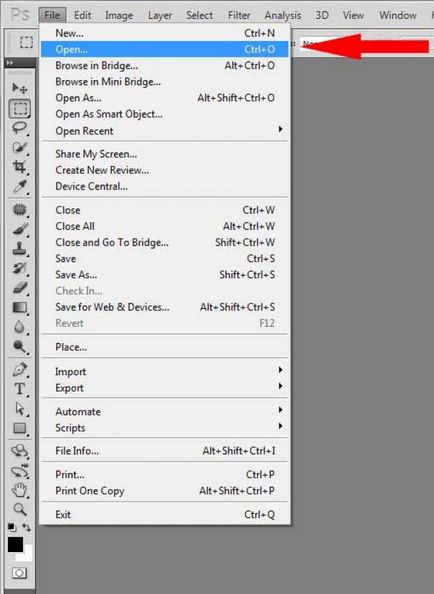
PASUL 3
Am selectat pe calculatorul nostru o imagine preînregistrată, pe care o vom folosi ca fundal.
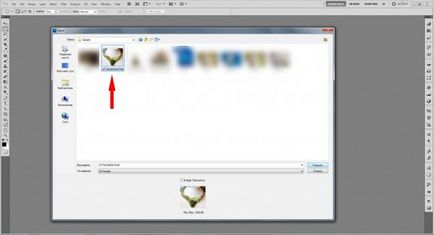
PASUL 4
Creați un șablon (imagine necompletată) pentru bannerul nostru. Alegeți elementele de meniu "Fișier -> Nou".
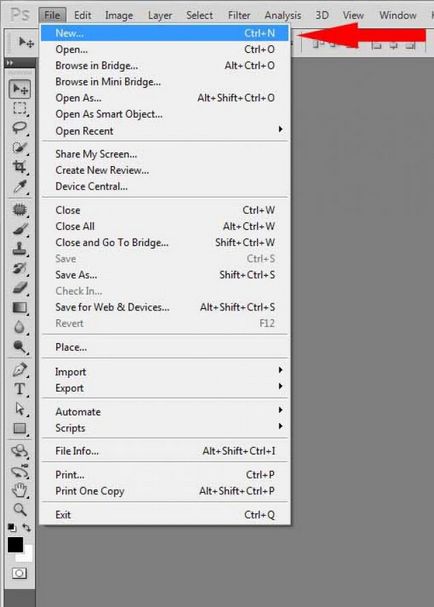
PASUL 5
secvența dată: File name (banner-ul nostru) "Nume" -> (de exemplu, "banner pentru Targul"), lățimea imaginii "Lățime" -> 760 pixeli, înălțimea imaginii "înălțimea" -> 75 de pixeli ai, rezoluția imaginii "Resolution" -> 72 pixeli / inch.
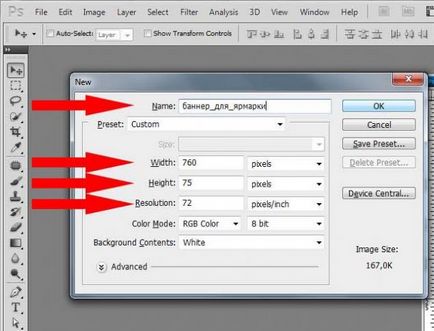

PASUL 6
Avem 2 fotografii deschise. Una este cea care va servi ca fundal, al doilea este șablonul gol al viitorului banner.
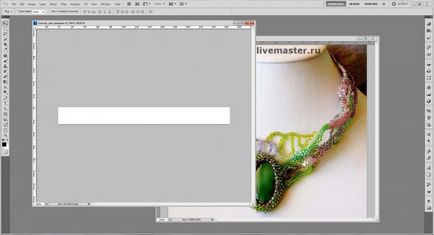
ETAPA 7
Începem operația de copiere a imaginii care va fi fundalul în șablonul gol al bannerului. Facem fișierul cu fondul activ (doar faceți clic pe el o dată cu mouse-ul).

Selectați elementele de meniu "Selectați -> Toate".
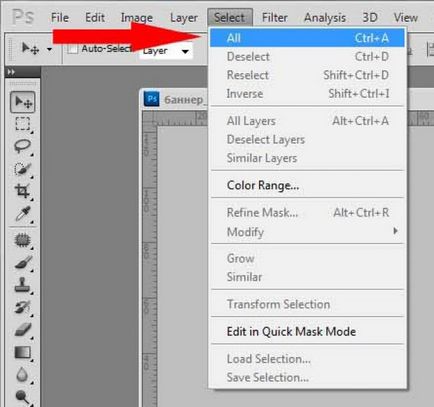
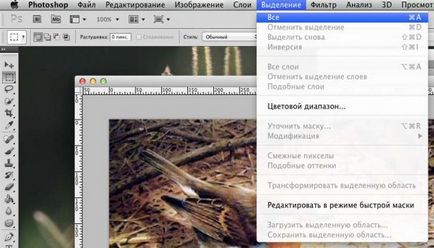
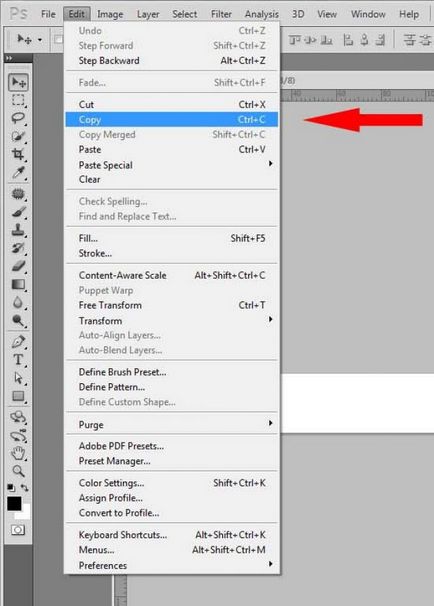
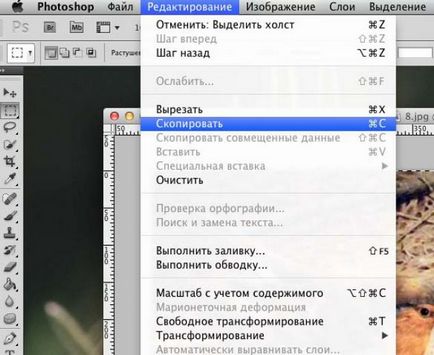
PASUL 9
Am lipi imaginea copiată cu fundalul în șablon de banner. Selectați fișierul activ cu un șablon gol (faceți clic pe mouse-ul din interiorul ferestrei cu imaginea bannerului) și executați succesiv elementele de meniu "Editare -> Lipire".
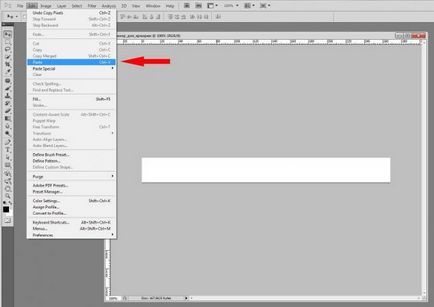
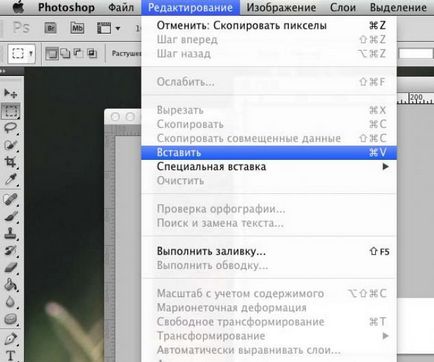
PASUL 10
Fundalul nostru se încadrează acum în șablonul banner și suntem gata să lucrăm cu el.

PASUL 11
De exemplu, vom scala acest fundal și îl așezăm frumos pe banner. Pentru a face acest lucru, alegeți modul de transformare liberă "Editare -> Transformare liberă".
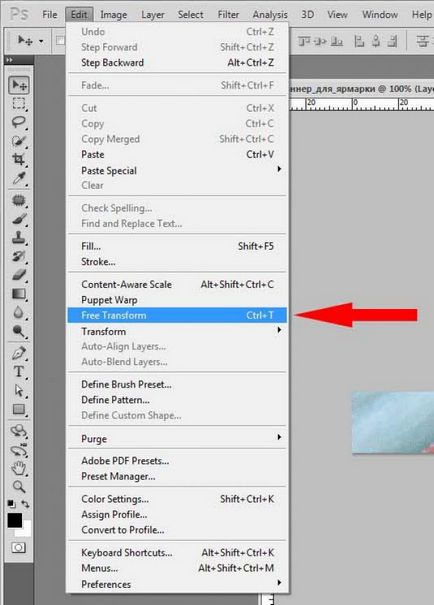

PASUL 12
Avem un cadru în jurul stratului cu fondul nostru. Schimbăm (reducem și mutăm stratul cu fundalul) astfel încât să fie frumos. Dacă trageți în colțurile extreme ale acestui cadru, atunci dimensiunea stratului cu fundalul va începe să se schimbe (scădere sau creștere). Dacă, în același timp, apăsați și țineți apăsat butonul "Shift" de pe tastatură, atunci transformarea stratului cu fundalul va fi proporțională, adică Distorsiuni orizontale și verticale. De asemenea, puteți roti în jurul punctului central (marcat cu una din săgețile roșii). Înainte de a trage colțurile, trebuie să selectați instrumentul "Mutați instrumentul". Odată ce transformarea este finalizată, apăsați tasta "Enter" de pe tastatură.
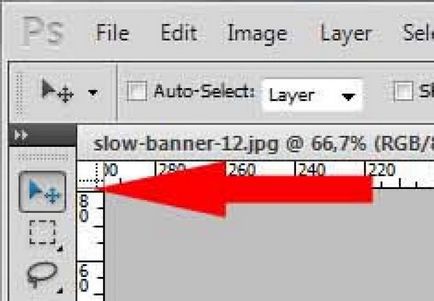
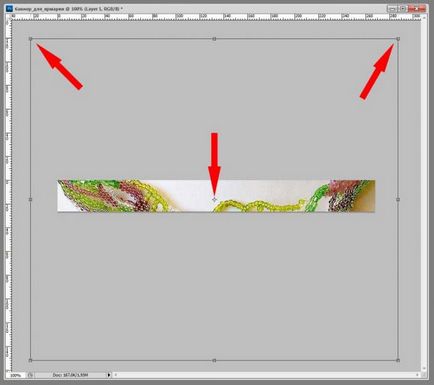
PASUL 13
Transformăm stratul cu fundalul în mod discreționar.
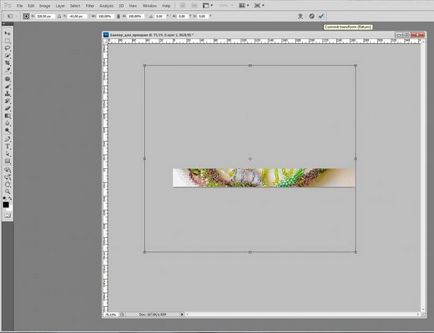
PASUL 14
Să vedem unde se află stratul cu fondul nostru. Executăm succesiv meniul "Window-> Layers". Se deschide o fereastră cu straturi. Fundalul nostru este acum cel de-al doilea din partea de jos. Pot exista o mulțime de astfel de straturi în fișierul Photoshop.
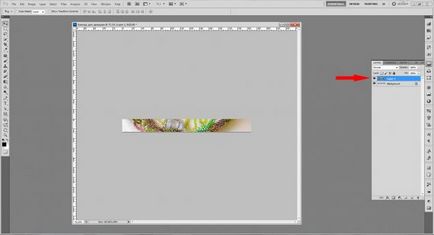
PASUL 15
Scrie numele magazinului nostru. Pentru a face acest lucru, selectați un instrument cu numele complex "Instrument tip orizontal".
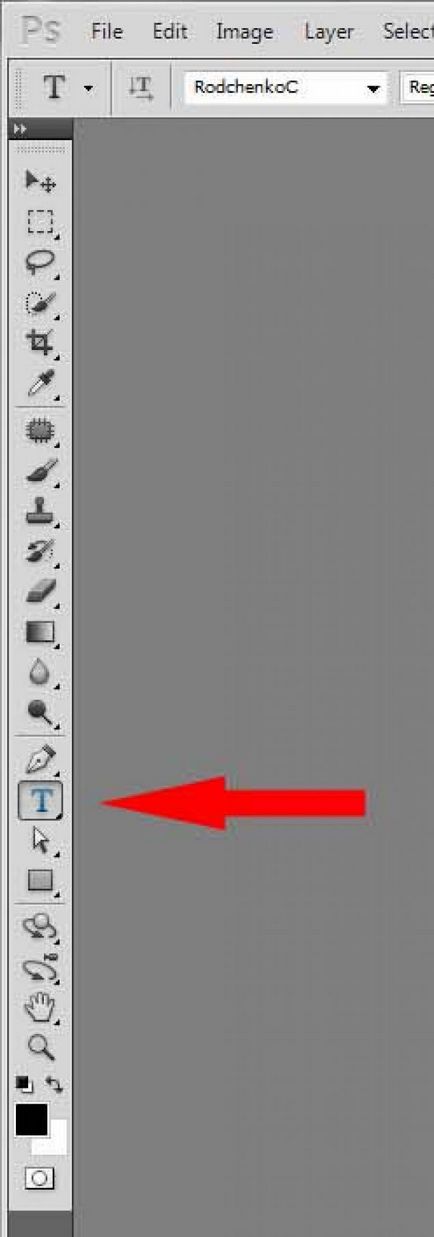
PASUL 16
Facem clic pe mouse-ul în jurul locului în care vrem să scriem numele magazinului nostru. Poate fi necesar să așteptați puțin timp când Photoshop activează toate fonturile instalate. De îndată ce apare cursorul care clipește pe banner în locul în care am făcut clic și a apărut un nou strat cu o pictogramă "T", suntem gata să tastăm numele magazinului nostru.
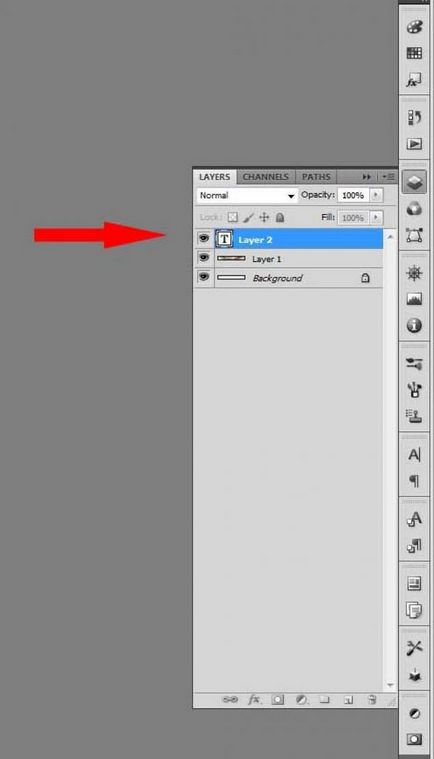
PASUL 17
Noi scriem numele. Schimbați culoarea și mărimea fontului, ca în Word preferat. Banner "în grabă" este gata.
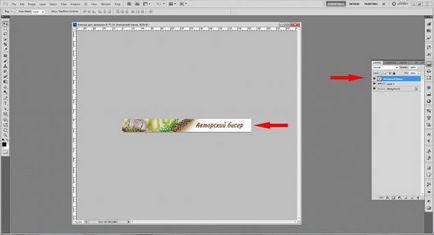
PASUL 18
Noi scrie bannerul nostru „File -.> Salvare ca“ în formatul * .PSD-l pentru a lucra mai departe cu el (în cazul în care doriți să schimbați fundalul sau numele magazinului pe un banner). Și scriem pentru descărcare în Târg în format * .JPG.
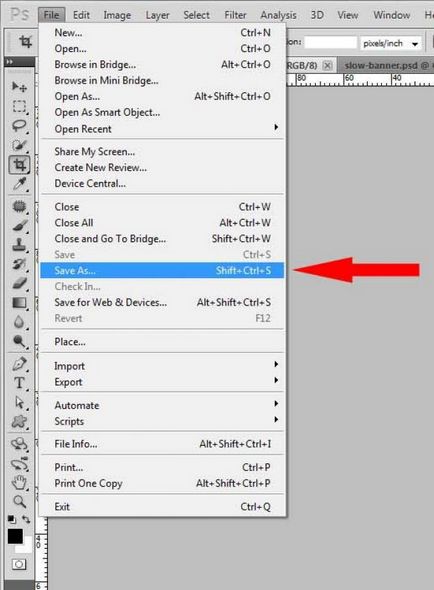
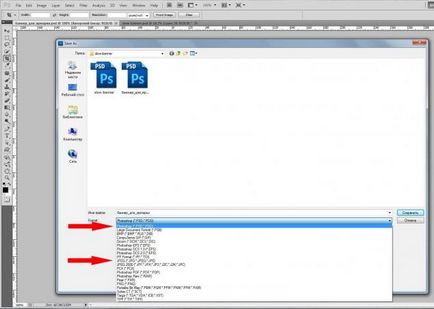
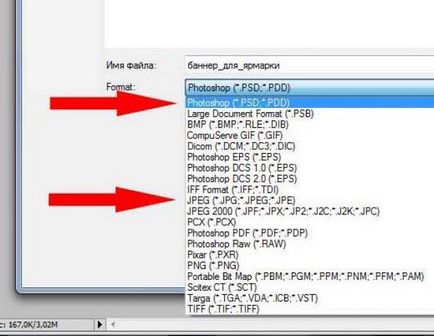
Încă o dată îmi cer scuze pentru subiectul bătut. Puteți chiar să vă certați. )
Sper că am ajutat-o pe fata cu astfel de detalii.
Dacă există mai multe clarificări în această lecție, scrieți imediat, în timp ce am ocazia de a edita această lecție.
Cuvinte cheie
Articole similare
-
Cum sa faci un banner pentru magazinul tau la "targul maestrilor" - targ de maestri - manuale,
-
Facem un basorelief cu crini pe perete - târg de maeștri - manual, manual
-
Facem un mozaic de elefant indian de margele cu copii - targ de maestri - manual,
Trimiteți-le prietenilor: